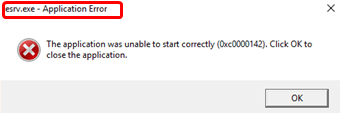
0xc0000142 Ralat adalah salah satu ralat biasa dalam Windows 10, terutamanya pada Windows 10 Creators Update.
Bahagian yang paling menjengkelkan ialah, ia seolah-olah terperangkap dengan anda. Anda tidak boleh berbuat apa-apa untuk menghilangkan pemberitahuan ini. Walaupun mereka menutupnya, ia akan muncul semula tidak lama lagi. Jangan risau, anda tidak bersendirian dan kami telah menemui penyelesaian untuk menyelesaikan masalah tersebut.
Cuba pembaikan ini:
Terdapat 4 pembetulan yang telah membantu ramai pengguna menyelesaikan masalah mereka. Anda tidak perlu mencuba kesemuanya; teruskan ke bawah senarai sehingga anda menemui senarai yang sesuai untuk anda.
- Nyahpasang program bercanggah
- Kemas kini pemandu anda
- Membaiki fail sistem
- Tetapkan semula atau pasang semula Windows
Betulkan 1: Nyahpasang program bercanggah
Fail esrv.exe kepunyaan Sony Cooperation, tetapi masalah ini tidak berkaitan dengan Sony. Sebaliknya, ia mempunyai banyak kaitan dengan Intel Driver Update Utility. Jadi, cadangan pertama adalah untuk anda menyahpasangnya daripada sistem anda.
1) Pada papan kekunci anda, tekan Kunci logo Windows dan R pada masa yang sama. taip papan pemuka dalam kotak carian dan tekan Masuk .
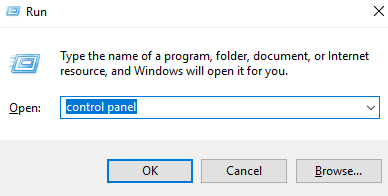
2) Lihat oleh kategori , dan kemudian pilih Nyahpasang program di bawah kategori Program.
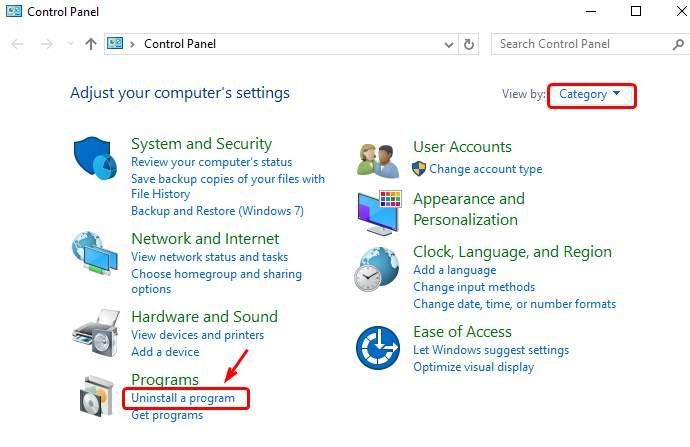
3) Pilih Utiliti Kemas Kini Pemacu Intel daripada senarai dan klik Nyahpasang butang.
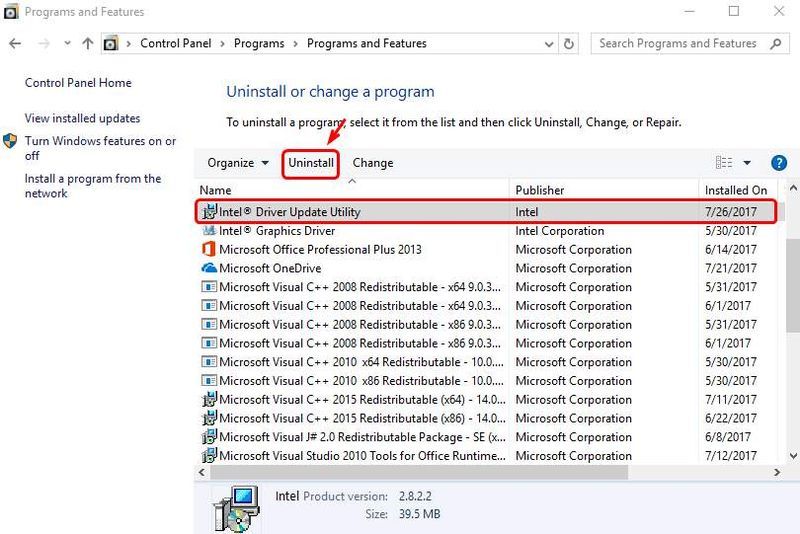
4) Klik Nyahpasang bersambung.
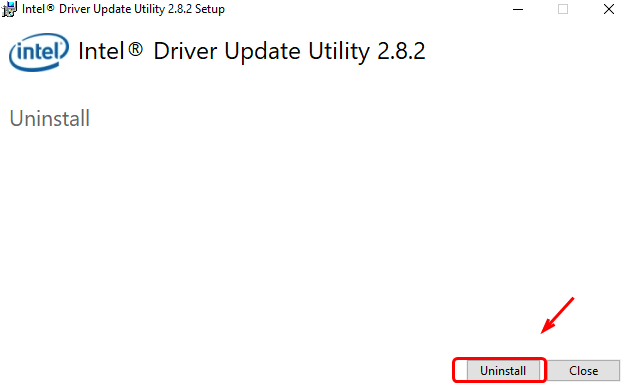
Kemudian tunggu penyahpasangan selesai.
5) Mulakan semula PC anda. Masalah itu sepatutnya hilang sekarang.
Betulkan 2: Kemas kini pemacu anda
Adalah sangat penting untuk memastikan pemacu peranti anda dikemas kini. Windows 10 tidak selalu memberikan anda versi terkini. Tetapi dengan pemandu yang ketinggalan zaman atau salah, anda mungkin akan menghadapinya 0xc0000142 Ralat .
Terdapat dua cara anda boleh mengemas kini pemacu anda: secara manual dan automatik.
Pilihan 1 – Secara manual – Anda memerlukan sedikit kemahiran dan kesabaran komputer untuk mengemas kini pemacu anda dengan cara ini, kerana anda perlu mencari pemacu yang betul-betul betul dalam talian, memuat turun dan memasangnya langkah demi langkah.
ATAU
Pilihan 2 – Secara Automatik (Disyorkan) – Ini adalah pilihan terpantas dan paling mudah. Semuanya dilakukan dengan hanya beberapa klik tetikus – mudah walaupun anda seorang pemula komputer.
Pilihan 1 - Muat turun dan pasang pemacu secara manual
Anda boleh memuat turun pemacu grafik dari laman web rasmi pengilang. Cari model yang anda miliki dan cari pemacu yang betul yang sesuai dengan sistem pengendalian khusus anda. Kemudian muat turun pemacu secara manual.
Pilihan 2 – Kemas kini pemacu secara automatik
Jika anda tidak mempunyai masa atau kesabaran untuk mengemas kini pemacu grafik anda secara manual, anda boleh melakukannya secara automatik Pemandu Mudah .
Driver Easy akan secara automatik mengenali sistem anda dan mencari pemacu yang betul untuknya. Anda tidak perlu mengetahui dengan tepat sistem yang dijalankan oleh komputer anda, anda tidak perlu mengambil risiko memuat turun dan memasang pemacu yang salah, dan anda tidak perlu risau tentang membuat kesilapan semasa memasang.
Anda boleh mengemas kini pemacu anda secara automatik dengan sama ada PERCUMA atau Untuk versi Pemandu Mudah. Tetapi dengan versi Pro ia hanya memerlukan 2 klik (dan anda mendapat sokongan penuh dan a Jaminan wang dikembalikan 30 hari ):
- Jalankan Pemandu Mudah dan klik butang Mengimbas sekarang butang. Driver Easy kemudiannya akan mengimbas komputer anda dan mengesan sebarang pemacu masalah.

- Klik pada Kemas kini butang di sebelah pemacu yang dibenderakan untuk memuat turun versi pemacu yang betul secara automatik, kemudian anda boleh memasangnya secara manual (anda boleh melakukannya dengan versi PERCUMA).
Atau klik Kemaskini semua untuk memuat turun dan memasang versi yang betul secara automatik semua pemacu yang tiada atau ketinggalan zaman pada sistem anda. (Ini memerlukan Versi pro yang datang dengan sokongan penuh dan jaminan wang dikembalikan selama 30 hari. Anda akan digesa untuk menaik taraf apabila anda mengklik Kemas Kini Semua.)
 Nota : Jika anda mempunyai sebarang masalah semasa menggunakan Driver Easy, sila hubungi pasukan sokongan kami di .
Nota : Jika anda mempunyai sebarang masalah semasa menggunakan Driver Easy, sila hubungi pasukan sokongan kami di . - Pilihan 1- Secara Automatik (Disyorkan)
Gunakan alat pembaikan untuk menyemak pelbagai kawasan dalam komputer anda untuk menentukan punca isu biasa Windows. Ia akan menangani isu yang berkaitan dengan ralat sistem, fail sistem kritikal dan mencari pembetulan yang sesuai untuk anda. - Pilihan 2 – Secara manual
Pemeriksa Fail Sistem ialah alat terbina dalam untuk menyemak fail sistem yang rosak dan rosak dan menguruskan untuk memulihkannya jika ada. Walau bagaimanapun, alat ini hanya boleh mendiagnosis fail sistem utama, dan tidak akan menangani DLL yang rosak, kunci Windows Registry, dsb. - Ralat Aplikasi
Pastikan anda melampirkan URL artikel ini jika diperlukan untuk panduan yang lebih suai manfaat dan cekap.
Betulkan 3: Membaiki fail sistem
The 0xc0000142 Ralat ralat skrin biru kematian mungkin berkaitan dengan fail sistem. Apabila fail sistem rosak atau rosak, ia boleh menyebabkan isu skrin Biru.
Terdapat 2 cara untuk menyelesaikannya. Ini caranya:
Pilihan 1 – Secara Automatik (Disyorkan)
Imej semula (biasanya dikenali sebagai Reimage Repair) ialah perisian pembaikan komputer yang boleh mendiagnosis masalah pada komputer anda dan membetulkannya dengan segera.
Ia disesuaikan dengan sistem khusus anda dan berfungsi secara peribadi dan automatik. Ia mula-mula akan menyemak isu berkaitan perkakasan untuk mengenal pasti masalah, dan kemudian isu keselamatan (dikuasakan oleh Avira Antivirus), dan akhirnya ia mengesan program yang ranap, kehilangan fail sistem. Setelah selesai, ia akan mencari penyelesaian kepada masalah khusus anda.
Reimage ialah alat pembaikan yang dipercayai dan ia tidak akan membahayakan PC anda. Bahagian yang terbaik ialah anda tidak perlu risau tentang kehilangan sebarang program dan data peribadi anda. Baca Ulasan Trustpilot .satu) Muat turun dan pasang Reimage.
2) Buka Reimage dan jalankan imbasan percuma. Ini mungkin mengambil masa beberapa minit.

3) Anda akan melihat ringkasan isu yang dikesan pada PC anda. klik MULAKAN PEMBAIKAN dan semua isu akan dibetulkan secara automatik. (Anda perlu membeli versi penuh. Ia disertakan dengan Jaminan Wang Dikembalikan 60 hari supaya anda boleh membayar balik pada bila-bila masa jika Reimage tidak menyelesaikan masalah anda).
 Nota: Reimage datang dengan Sokongan Teknikal 24/7. Jika anda memerlukan sebarang bantuan semasa menggunakan Reimage, klik tanda soal di penjuru kanan sebelah atas perisian, atau gunakan salah satu daripada yang berikut:
Nota: Reimage datang dengan Sokongan Teknikal 24/7. Jika anda memerlukan sebarang bantuan semasa menggunakan Reimage, klik tanda soal di penjuru kanan sebelah atas perisian, atau gunakan salah satu daripada yang berikut: Sembang: https://tinyurl.com/y7udnog2
telefon: 1-408-877-0051
e-mel: support@reimageplus.com / forwardtosupport@reimageplus.com
Pilihan 2 – Secara manual
1) Pada papan kekunci anda, tekan butang Kunci logo Windows dan juga R kekunci pada masa yang sama untuk menggunakan kotak Run.
2) Jenis cmd dan tekan Beralih + Ctrl + Masuk bersama-sama pada papan kekunci anda untuk membuka Prompt Perintah dalam mod pentadbir.

Nota : Buat TIDAK klik OK atau hanya tekan kekunci Enter kerana itu tidak akan membenarkan anda membuka Prompt Perintah dalam mod pentadbir.
3) Jenis sfc /scannow (atau salin-tampal) dan tekan Masuk . Kemudian tunggu pengesahan 100% selesai.

4) Mulakan semula komputer anda untuk menyemak isu skrin biru telah diperbaiki atau tidak.
Jika keputusan menunjukkan terdapat fail yang rosak tetapi SFC tidak dapat membetulkannya, anda boleh beralih ke Alat Servis dan Pengurusan Imej Deployment (DISM). untuk pemeriksaan dan pembaikan yang lebih mendalam.
Betulkan 4: Tetapkan semula atau pasang semula Windows
Jika semuanya gagal, anda mungkin perlu menetapkan semula Windows , atau mungkin juga memasangnya semula bersama-sama. Kita semua tahu pemasangan semula akan memadam semua data pada cakera keras anda, anda perlu menyandarkan semua fail penting anda sebelum melakukannya.
Walau bagaimanapun, dengan Reimage, ada tidak memerlukan sandaran yang panjang, sokongan panggilan telefon atau risiko kepada data peribadi anda . Reimage boleh menetapkan semula Windows kepada keadaan tepat apabila ia baru dipasang tanpa menjejaskan perisian pihak ketiga.
Begini cara menggunakannya:
satu) Muat turun dan pasang Reimage.
2) Buka Reimage dan jalankan imbasan percuma. Ini mungkin mengambil masa beberapa minit.

3) Anda akan melihat ringkasan isu yang dikesan pada PC anda. klik MULAKAN PEMBAIKAN dan semua isu akan dibetulkan secara automatik. (Anda perlu membeli versi penuh. Ia disertakan dengan Jaminan Wang Dikembalikan 60 hari supaya anda boleh membayar balik pada bila-bila masa jika Reimage tidak menyelesaikan masalah anda).
 Nota: Jika anda memerlukan sebarang bantuan, klik tanda soal di penjuru kanan sebelah atas perisian.
Nota: Jika anda memerlukan sebarang bantuan, klik tanda soal di penjuru kanan sebelah atas perisian. Tetapi anggap pilihan ini sebagai pilihan terakhir, kerana kedua-duanya mengambil masa yang agak lama.
Harap post ini memenuhi keperluan anda. Jika anda mempunyai sebarang soalan atau cadangan, dialu-alukan untuk meninggalkan komen.






![[SOLVED] iPhone tidak bersambung ke pc | cepat & mudah!](https://letmeknow.ch/img/knowledge/05/iphone-not-connecting-pc-quickly-easily.jpg)

